Boot Camp Assistant፣ የአፕል ቡት ካምፕ አካል፣ ማክ ዊንዶውስን ለማስኬድ ለማዘጋጀት ሁለት ተግባራትን ያገለግላል። ዋናው ዓላማው ሃርድ ድራይቭዎን እንዲከፋፈሉ ለመርዳት, አስፈላጊውን የዊንዶውስ ክፋይ ለመፍጠር ነው. ወደፊት ዊንዶውስን ለማጥፋት ከወሰኑ ቡት ካምፕ ረዳት የእርስዎን Mac ወደ ቅድመ-Windows ውቅር ሊመልሰው ይችላል።
በዚህ መመሪያ ውስጥ የማክ ሃርድ ድራይቭ ለመከፋፈል የቀደመውን የBoot Camp Assistant ስሪት መጠቀምን እንመለከታለን።
እንዲሁም ቡት ካምፕ ረዳት 4.x ወይም ከዚያ በላይ እየተጠቀሙ ከሆነ ዊንዶውስ በእርስዎ Mac ላይ ለመጫን ቡት ካምፕ ረዳት 4.xን መጠቀም ይችላሉ።
ያስፈልገዎታል፡
- በኢንቴል ላይ የተመሰረተ ማክ
- OS X 10.5 ወይም ከዚያ በላይ
- የሃርድ ድራይቭ ቦታ (ቢያንስ 20 ጊባ እንመክራለን)
የመጀመሪያዎቹ ነገሮች፡የእርስዎን ውሂብ ምትኬ ያስቀምጡ

ትክክለኛ ማስጠንቀቂያ፡ የእርስዎን Mac ሃርድ ድራይቭ ሊከፋፍሉ ነው። ሃርድ ድራይቭን በBoot Camp Assistant የመከፋፈል ሂደት ምንም አይነት የውሂብ መጥፋትን ላለማድረግ የተነደፈ ነው፣ ነገር ግን ኮምፒውተሮች ሲሳተፉ ሁሉም ውርርድ ይቋረጣል። የመከፋፈሉ ሂደት ውሂብ በእርስዎ ድራይቭ ላይ የሚከማችበትን መንገድ ይለውጣል። በሂደቱ ወቅት የሆነ ነገር በድንገት ከተሳሳተ (እንደ ውሻዎ በኤሌክትሪክ ገመዱ ላይ መሰንጠቅ እና ማክዎን ነቅሎ ሲወጣ) ውሂብ ሊያጡ ይችላሉ። በቁም ነገር፣ ለከፋ ነገር ያቅዱ፣ እና ሌላ ነገር ከማድረግዎ በፊት የውሂብዎን ምትኬ ያስቀምጡ።
የውሂብዎን ምትኬ ያስቀምጡ። እስካሁን ካላደረጉት የውሂብዎን ምትኬ ለማስቀመጥ ታይም ማሽንን ይጠቀሙ። የጊዜ ማሽን ከ Mac OS X 10 ጋር ተካትቷል።5 እና በኋላ, እና ለመጠቀም በጣም ቀላል ነው. እንዲሁም የመረጡትን የሶስተኛ ወገን መጠባበቂያ ሶፍትዌር መጠቀም ይችላሉ። አስፈላጊው ነገር አሁን ጨምሮ በመደበኛነት የእርስዎን ውሂብ ምትኬ ማስቀመጥ ነው; እንዴት እንደሚያደርጉት የእርስዎ ውሳኔ ነው።
Driveዎን ለመከፋፈል በመዘጋጀት ላይ
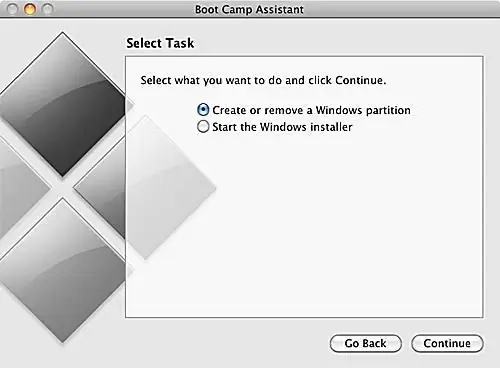
Boot Camp Assistant እንደ OS X 10.5 ወይም ከዚያ በላይ አካል ሆኖ በራስ-ሰር ይጫናል። ከApple ድህረ ገጽ ለመውረድ የነበረው የBoot Camp Assistant የቅድመ-ይሁንታ ሥሪት ካለህ፣የቅድመ-ይሁንታ ጊዜ አልፎበታልና ከእንግዲህ አይሰራም። Boot Camp Assistant እንዲሰራ OS X 10.5 ወይም ከዚያ በኋላ መጠቀም አለብህ።
የቡት ካምፕ ረዳትን አስጀምር
- የቡት ካምፕ ረዳትን በ /አፕሊኬሽኖች/መገልገያዎች/ ላይ የሚገኘውን የ የቡት ካምፕ ረዳትን ሁለቴ ጠቅ በማድረግ አስጀምር።
- የመጫኛ እና የማዋቀር መመሪያውን የህትመት ጭነት እና ማዋቀር መመሪያ ቁልፍን ጠቅ በማድረግ ያትሙ።
- የ ቀጥል አዝራሩን ጠቅ ያድርጉ።
- የ የWindows ክፍልፍልን ይፍጠሩ ወይም ያስወግዱ አማራጭን ይምረጡ።
- የ ቀጥል አዝራሩን ጠቅ ያድርጉ።
ሀርድ ድራይቭ ወደ ክፍልፍል ይምረጡ
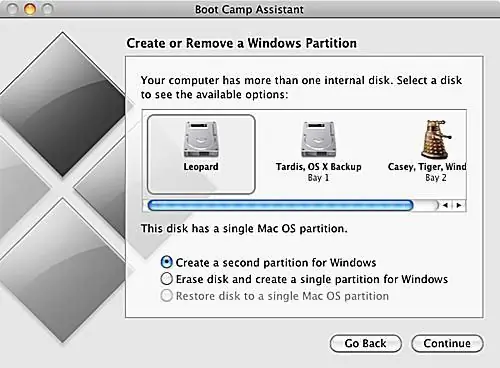
የዊንዶውስ ክፋይ ለመፍጠር ወይም ለማስወገድ አማራጩን ከመረጡ በኋላ ቡት ካምፕ ረዳት በኮምፒውተርዎ ላይ የተጫኑትን ሃርድ ድራይቭ ዝርዝር ያሳያል። ለብዙ ግለሰቦች ይህ ከማክ ጋር በመጣው ድራይቭ ላይ የተገደበ አጭር ዝርዝር ይሆናል። አንድ ሃርድ ድራይቭ ወይም ብዙ፣ ለመከፋፈል ድራይቭ ይምረጡ።
ሀርድ ድራይቭን ለዊንዶውስ ክፍልፍል ይምረጡ
- ለዊንዶው አዲሱ ቤት የሚሆነውን ሃርድ ድራይቭ ለማግኘት አዶውን ጠቅ ያድርጉ።
- የ ሁለተኛ ክፍልፍል ለWindows አማራጭ ይምረጡ።
- የ ቀጥል አዝራሩን ጠቅ ያድርጉ።
የዊንዶውስ ክፍልፍልዎን መጠን ይወስኑ
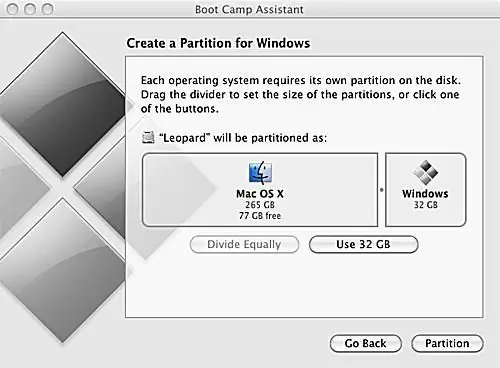
የቅጽበታዊ ገጽ እይታ
በቀደመው ደረጃ የመረጡት ሃርድ ድራይቭ በBoot Camp Assistant ውስጥ ይታያል፣ አንደኛው ክፍል Mac OS X እና ሌላኛው ዊንዶውስ የሚል ስያሜ አለው። እያንዳንዱን ክፍልፋይ ለማስፋት ወይም ለማጥበብ በክፍሎቹ መካከል ያለውን ኑብ ጠቅ ለማድረግ እና ለመጎተት መዳፊትዎን ይጠቀሙ ነገርግን እስካሁን ማንኛቸውንም አዝራሮች አይጫኑ።
Nubን ስትጎትቱ የማክ ኦኤስ ኤክስ ክፍልፋይን መቀነስ የምትችለው በተመረጠው ድራይቭ ላይ ባለው የነጻ ቦታ መጠን ብቻ እንደሆነ ያስተውላሉ። እንዲሁም የዊንዶውስ ክፋይ ከ 5 ጂቢ ያነሰ ማድረግ እንደማይችሉ ያስተውላሉ, ምንም እንኳን ቀደም ብለን እንደገለጽነው, ከ 20 ጂቢ እንዲያንስ አንመክርም.
እንዲሁም ከክፍልፋዮች ማሳያ በታች ባሉት ሁለት ቁልፎች በኩል የሚመረጡት ሁለት አስቀድሞ የተገለጹ መጠኖች እንዳሉ ሊያስተውሉ ይችላሉ።ልክ እንደገመቱት ድራይቭዎን በግማሽ የሚከፍለውን 'እኩል ይከፋፍሉ' የሚለውን ቁልፍ ጠቅ ማድረግ ይችላሉ ፣ ይህም ለ Mac OS X ካለው ግማሹ እና ለዊንዶውስ ካለው ቦታ ግማሹን በመጠቀም። ይህ በእርግጥ፣ ነገሮችን በፍትሃዊነት ለመከፋፈል በአሽከርካሪው ላይ በቂ ነፃ ቦታ እንዳለ ያስባል። በአማራጭ፣ ይህን መጠን ክፍልፋይ ለመፍጠር በቂ የሆነ የነጻ ሃርድ ድራይቭ ቦታ እንዳለህ በማሰብ ለዊንዶውስ ክፍልፍል ጥሩ አጠቃላይ ዓላማ የሆነውን '32GB' የሚለውን ቁልፍ ጠቅ ማድረግ ትችላለህ።
የክፍፍል መጠኖችዎን ያቀናብሩ
የክፍፍል መጠኖችዎን ያስተካክሉ
- ብጁ መጠን ለመምረጥ ኑቡን ይጠቀሙ
- ቅድመ-የተገለጹትን መጠኖች ለመምረጥ አዝራሮቹን ይጠቀሙ
- ዝግጁ ሲሆኑ የ ክፍል አዝራሩን ጠቅ ያድርጉ።
አንድን ድራይቭ መከፋፈል ብዙ ጊዜ የተወሰነ ጊዜ ይወስዳል፣ስለዚህ ታገሱ።
አዲሶቹ ክፍልፋዮችዎ ዝግጁ ናቸው
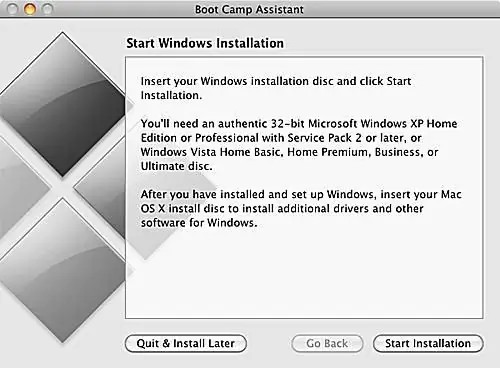
የቅጽበታዊ ገጽ እይታ
Boot Camp Assistant የእርስዎን ሃርድ ድራይቭ መከፋፈሉን ሲያጠናቅቅ የማክ ክፍልፋይ ከመጀመሪያው ያልተከፋፈለ ሃርድ ድራይቭ ጋር ተመሳሳይ ስም ይኖረዋል። የዊንዶው ክፍል BOOTCAMP ይባላል።
በዚህ ነጥብ ላይ ከBoot Camp Assistant መውጣት ወይም የ የመጫን ጀምር አዝራሩን ጠቅ ያድርጉ እና ዊንዶውስ በBOOTCAMP ክፍልፍል ላይ ለመጫን የማያ ገጽ ላይ መመሪያዎችን ይከተሉ።






